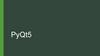Похожие презентации:
Тема 1. Модули QT для создания приложений с графическим интерфейсом. Лекция 1. Состав QT
1.
ТЕМА 1.Модули Qt для создания приложений с
графическим интерфейсом.
Лекция 1.
Состав QT.
2.
Обо мне• ФОТО
• Харченко Владислав Алексеевич, 26 лет.
• 2012 – 2017 гг. ВГТУ. Факультет Радиотехники и Электроники.
• 2014 – 2018 гг. Фриланс.
• 2017 – 2018 гг. АО «НИИ СВТ». Программист.
• 2018 – 2021 гг. АО «НИИ СВТ». Старший программист.
3.
Учебные вопросы1. Введение
2. Основные компоненты Qt
3. Установка и настройка PySide2
4.
Источники• Официальная документация:
• Прохоренок Н. А., Дронов В. А. Python 3 и PyQt 5.
Разработка приложений. 2019 г.
Используемые в курсе инструменты для разработки
IDE
PyCharm CE
https://www.jetbrains.com/pycharm/download
Окружение
Virtualenv
https://docs.python.org/3/library/venv.html
VSC
GIT/GitHub
https://git-scm.com
PySide2
https://doc.qt.io/qtforpython/
(рекомендовано)
Фреймворк
5.
1. Введение6.
Введение• Qt (кьют, кью-ти, ку-тэ) — фреймворк для разработки
кроссплатформенного программного обеспечения на языке
программирования C++.
• Для многих языков программирования существуют наборы библиотеки,
позволяющие использовать преимущества Qt:
• Python — PyQt, PySide;
• Ruby — QtRuby;
• Java — Qt Jambi;
• PHP — PHP-Qt и другие.
• Со времени своего появления в 1996 году библиотека легла в основу
многих программных проектов. Кроме того, Qt является фундаментом
популярной
рабочей
среды
KDE,
входящей
в
состав
многих дистрибутивов Linux.
7.
О PyQt/PySide• PyQt/PySide — набор расширений (биндингов, привязок) на
уровне API графического фреймворка Qt для Python.
• Фреймворки практически полностью реализует возможности Qt.
Это более 600 классов, более 6000 функций и методов, включая:
• набор виджетов графического интерфейса;
• стили виджетов;
• доступ к базам данных с
помощью SQL (ODBC, MySQL, PostgreSQL, Oracle);
• поддержку интернационализации (i18n);
• парсер XML;
• интеграцию с WebKit, движком рендеринга HTML;
• поддержку воспроизведения видео и аудио.
• Существует 3 версии: PyQt6, PyQt5 и PyQt4 (PySide6, PySide2,
PySide), поддерживающие соответствующие версии Qt.
8.
Доступные платформы.Платформа
Описание
Linux/Unix
X11
Qt для оконного менеджера X (Linux, FreeBSD, HP-UX, Solaris, AIX, и т. д.)
Wayland
Qt для Wayland.
Встраиваемые Linuxсистемы
Qt для встраиваемых систем: КПК, смартфонов, и т. д.
Android
Qt для Android, ранее известный как Necessitas.
Платформы Apple
OS X
Qt для Apple OS X; поддерживает приложения на Cocoa.
iOS
Qt для iOS платформ (iPhone, iPad).
Платформы Microsoft
Windows
Qt для Microsoft Windows XP, Vista, 7, 8 и 10.
Windows CE
Qt для Windows CE 6 и Windows Embedded Compact 7.
Windows RT
Поддержка для основанных на WinRT приложениях для Windows
8 и Windows Phone 8.
9.
Различия в поставке.Категория/Фреймворк
PyQt
PySide
Лицензия
GPL или коммерческая лицензия
LGPL
Версия Qt
v5.15.6/v6.0.2 (PyQt6)
v5.15.2/v6.2.1+(PySide6)
Платформа
Python 3+
Python 3 и Python 2.7 (только для
Linux и MacOS)
Первый стабильный выпуск
Апрель 2016/Январь 2021
Июль 2018/Декабрь 2020
Состав пакета
Основное ядро ~50Mb
Полный пакет со всеми
инструментами ~120Mb
Пишите открытое/свободное ПО -- можно использовать как PyQt5, так и PySide 2.o
Пишите закрытое/коммерческое ПО -- бесплатно можно использовать только PySide 2, а для
использования PyQt5 потребуется покупать коммерческую лицензию.
Полная поставка включает в себя Qt Designer — дизайнер графического интерфейса пользователя.
Программу pyuic — генерирует Python код из файлов, созданных в Qt Designer. Это делает PyQt очень
полезным инструментом для быстрого прототипирования. Кроме того, можно добавлять новые
графические элементы управления, написанные на Python, в Qt Designer.
Программа QTranslator — служит для локализации интерфейса.
10.
Отвлечемся на демонстрациюРассмотрим основные инструменты для работы с Qt
11.
Различия в коде.• 1. Конвертация Ui – файлов в Py:
o
o
Pyside2
PyQt5
• 2. Использование exec() или exec_():
o
o
PySide2 – только exec_(), т.к. присутствует поддержка Python 2;
PyQt5 – возможны оба варианта, т.к. в Python 3 “exec” не является
ключевым/зарезервированным словом.
• 3. Слоты и сигналы:
Обеспечение обратной
совместимости:
12.
2. Основные компоненты Qt13.
Модули Qt.QtCore
QtGui
QtWidgets
QtConcurrent
QtHelp
QtNetwork
QtOpenGL
QtOpenGLFunctions
QtOpenGLWidgets
QtPrintSupport
QtQml
QtQuick
QtQuickControls2
QtQuickWidgets
QtSql
QtSvg
QtSvgWidgets
QtTest
QtUiTools
QtXml
14.
– основные функции, не связанные с графическиминтерфейсом.
–
расширяет
функциональность
графического
интерфейса.
– работа с виджетами Qt.
– высокоуровневое API для работы с потоками.
– интеграция онлайн-документации в приложения.
– позволяет писать клиент-серверные (TCP/IP)
приложения.
–работа с
2D/3D графикой.
– класс обеспечивающий поддержку печати.
15.
– API дляиспользования Qt QML (Qt Meta/Modeling Language) и создания
настраиваемых
высокодинамичных
графических
пользовательских интерфейсов с плавными переходами и
эффектами.
– содержит драйвера для обеспечения интеграции БД
приложением.
– для работы с файлами SVG.
– классы для модульного тестирования.
– служит для обработки форм, созданных с помощью
Qt Designer.
– обеспечивает работу с потоками чтения и записи XML
документов и реализацию их в форме SAX (Simple API for XML)
и DOM (Document Object Model)
16.
3. Установка и настройка Pyside217.
Установка Pycharm• 1. Загружаем ~350Mb.
• 3. Используем.
• 2. Устанавливаем.
Примечание:
горячие клавиши Pycharm:
https://www.jetbrains.com/help/pycharm/
mastering-keyboard-shortcuts.html
18.
Установка GIT• 1. Загружаем ~50Mb.
• 2. Устанавливаем.
3. Проверяем установку
19.
Создание проекта Pycharm• 1. New Project
• 2. New environment using
3. Минимальное рабочее приложение
20.
Установка PySide2 и создание проекта• 1. Устанавливаем PySide2.
Примечание:
Пакет shiboken2 – генератор привязок (binding generator), используемый для обеспечения связи между классами Qt
(C++) и кодом PySide2.
21.
2. Удаляем код шаблона3. Переименовываем основной файл проекта
4. Импортируем пакеты
5. Пишем код класса
6. Создаём приложение Qt
7. Запускаем код
или
22.
Настройка GIT в проекте1. Настройка в PyCharm
File -> Settings… -> Version Control ->
Git
4. Создаём файл .gitignore
5. Редактируем .gitignore
2. Инициализируем Git в проекте
6. Проверка статуса проекта
3. Проверка статуса проекта
7. Создаём файл requirements.txt
23.
8. Добавляем файлы для отслеживания ипроверяем статус проекта
9. Делаем «снимок» проекта
*10. Отправляем проект на GitHub
*11. Указываем параметры и отправляем
*12. Проект размещён



















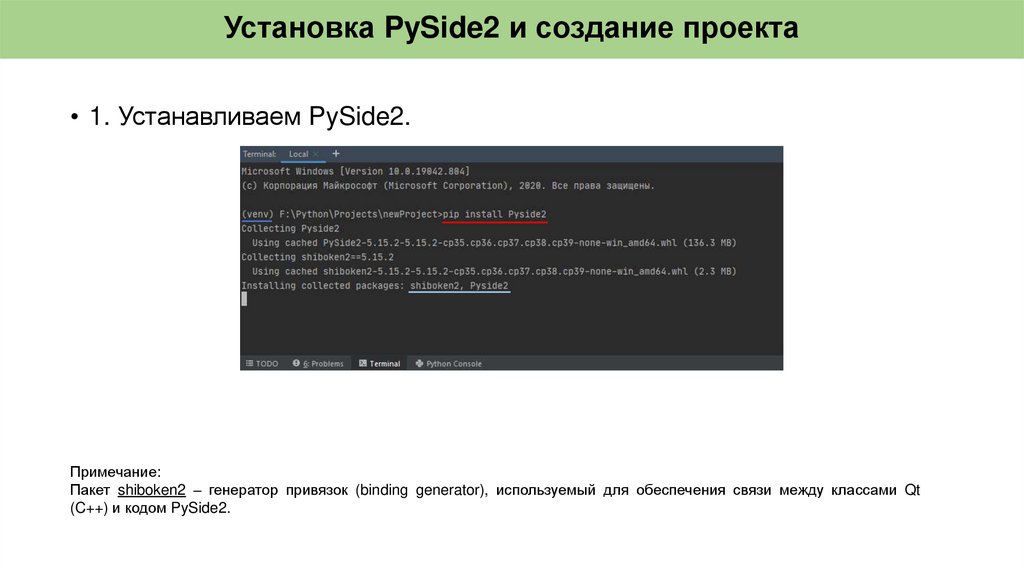
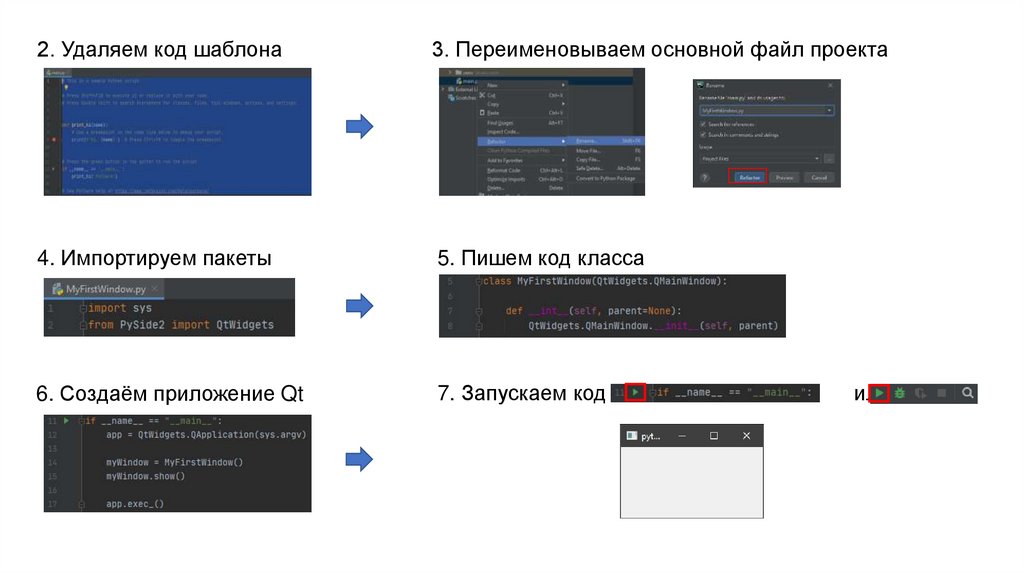



 Программирование
Программирование